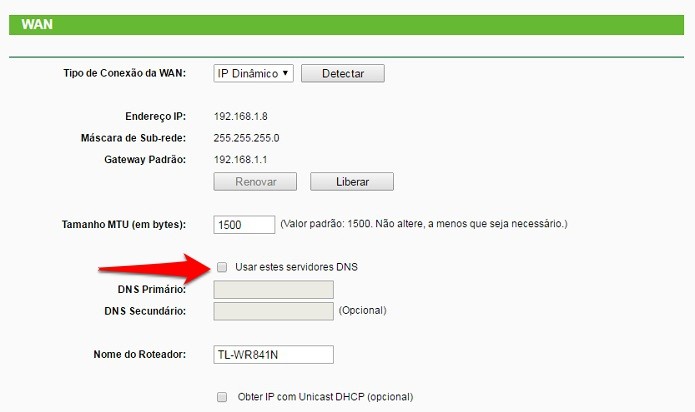Você está com problemas com o seu sinal de Wi-Fi em casa? Saiba que muitas pessoas enfrentam dificuldades para usar o máximo potencial da velocidade prometida pela conexão. Uma forma de corrigir essa questão é usar outro roteador como um repetidor de sinal. Um equipamento velho já serve para essa função, continue lendo para entender como realizar esse procedimento!
Tutorial de Como Transformar Um Roteador em Repetidor de Sinal
A seguir você irá aprender como usar um segundo roteador como um repetidor de sinal podendo então expandir o sinal de Wi-Fi na sua casa, sua conexão se manterá mais estável.
– Análise da Situação
A primeira coisa que você deverá fazer para conseguir transformar um roteador num repetidor de sinal é averiguar em quais pontos da sua casa o sinal fica mais fraco. O sinal é limitado a certa distância, passando desse limite a Wi-Fi fica mais fraca. Também contribui para essa queda de qualidade a existência de obstáculos como escadas e paredes além de interferências da rede elétrica.
Com essa identificação você poderá usar mais de um roteador como repetidor de sinal instalando-os nos pontos em que a Wi-Fi é razoável, isso irá ampliar o sinal. Os repetidores não podem ser instalados em pontos com o sinal muito fraco porque precisam detectar algum sinal para que possam repetir.
– Siga as Indicações
O tutorial é o mesmo para todos os roteadores que forem ser instalados na rede. O que pode mudar de um roteador para o outro é a posição dos menus e as funções podem estar nomeadas de uma maneira distinta.
O que realmente importa é que tanto o principal quanto os repetidores devem ter a função WDS que significa Wireless Distribution System (Sistema de Distribuição Sem Fio). Uma dica para quem não sabe como medir a qualidade da rede é usar aplicativos como o Wi-Fi Analyzer para Android ou o Network Analyzer para iOS.
Passo a Passo
A seguir apresentaremos o passo a passo para transformar um roteador num repetidor de sinal.
Passo 1 – Mudanças nas Configurações do Roteador Primário
Esse primeiro passo é bastante simples e consiste em alterar as configurações presentes no roteador primário. Comece acessando as configurações do roteador por meio do IP dele e fazendo acesso com login e senha. Para ter os dados corretos para realizar essa etapa consulte o manual de instruções.
Você deverá acessar a opção Wireless ou equivalente a ele, siga para Segurança e então faça a ativação da opção WDS ou Bridges (depende do modelo). Em seguida encontre a opção de canal e escolha um número fixo entre 1 e 4. Fique atento que não pode ser automático. Com as modificações realizadas confirme e reinicie o seu roteador. Essa etapa foi concluída com sucesso.
Passo 2 – Configuração do Roteador Repetidor
Com o passo um concluído você deverá fazer a configuração do roteador secundário. Esse procedimento é mais demorado e demanda reiniciar o equipamento algumas vezes, leia com atenção para que possa realiza-lo assertivamente. Usando a porta Ethernet conecte o roteador a ser transformado num notebook ou computador por meio de um cabo de rede.
Prossiga acessando as configurações do roteador por meio do IP dele e também com o login e senha de acesso. Você deve consultar o manual de instruções para saber quais são os dados corretos. Entre então nas configurações básicas de rede (pode ser chamada de Rede ou Network), procure pela opção LAN. Nessa opção você deverá alterar o IP do roteador secundário para um endereço distinto do que foi utilizado no roteador principal.
Tenha atenção ao fato de que não pode existir dois roteadores com o mesmo endereço numa única rede. Você deverá escolher um número que esteja na mesma faixa do roteador principal. Por exemplo, se o IP dele for 192.168.1.1 você deverá usar endereços como 192.168.1.10, 192.168.1.5 ou outro semelhante. Em seguida você deverá salvar as alterações, reinicie então o roteador.
Passo 3 – Alteração do Nome da Rede
Tendo concluído o passo dois você deverá novamente acessar as configurações do roteador secundário escolhendo então a opção Wireless ou equivalente a ela. Mude em tão o nome da rede no campo SSID e deixe a opção WDS habilitada. Ressaltamos que dependendo do modelo de roteador podem ser mostradas mais opções.
Na opção Canal você deverá escolher o mesmo número entre 1 e 4 que escolheu para o roteador principal. Siga clicando no botão Localizar (pode ser Survey ou Search, dependendo do modelo), o roteador então realizará uma varredura das redes que estão disponíveis. Escolha a rede do roteador principal e preencha os dados de segurança do roteador principal assim como a senha de rede. As alterações deverão ser salvas e o roteador deverá ser reiniciado de novo.
Passo 4 – Defina Uma Senha
Novamente você deverá acessar Wireless e o campo de segurança ou seu equivalente, escolha o mesmo tipo de segurança que está sendo usando no roteador principal. Em seguida defina uma senha que de preferência deverá ser a mesma do roteador principal. Salve as alterações realizadas e mais uma vez reinicie o seu roteador.
Passo 5 – Última Reinicialização
Mais uma vez acesse as configurações e entre no campo DHCP e então faça a seleção Desativar (pode ser Disable). Salve as mudanças e reinicie o seu roteador, dessa vez será a última. Isso é importante para que somente o roteador principal seja distribuidor do IP.
Passo 6 – Finalização
Depois de ter feito todos os passos desconecte o cabo de rede e conecte então a rede Wi-Fi do roteador secundário, lembre-se que ele estará identificado pelo nome que você definiu.
Concluído o trabalho esse roteador secundário estará funcionando como um repetidor de sinal e ainda que não possua a mesma velocidade que a conexão original será um grande auxílio para resolver problemas de rede. Para adicionar novos repetidores você deverá seguir o mesmo procedimento, todos os passos são relevantes para a configuração.
Com essas dicas você poderá transformar um roteador ou mais em repetidores de sinal de Wi-Fi para melhorar a conexão em alguns pontos da sua casa em que o alcance esteja prejudicado. Gostou? Curta e compartilhe em suas redes sociais!